Вызов команды:
Пиктограмма |
Лента |
|---|---|
|
Чертёж → Построения → Сплайн Рабочая плоскость → Построения → Сплайн |
Клавиатура |
Текстовое меню |
<SP> |
Построения > Сплайн |
С помощью линий построения – сплайнов вы можете задавать различные кривые линии. В отличие от линий построения – прямых, сплайны имеют конечную длину. В целом же принципы работы со сплайнами не отличаются от других линий построения: на пересечении или в точке касания может быть создан узел, по сплайну может быть создана линия изображения или сегмент контура штриховки. Для выбора сплайнов в различных командах используется опция <S> (эта же клавиша используется для выбора других кривых – функций, эквидистант, путей). В системе T-FLEX используются сплайны типа NURBS.
Сплайны строятся на основе набора узлов, который задает определяющие точки сплайна. Поэтому изменение положение узлов будет менять форму кривой, если она построена на этих узлах.
Сплайны бывают двух основных типов: непосредственно проходящие через задающие узлы и использующие узлы в качестве вершин управляющей ломаной.
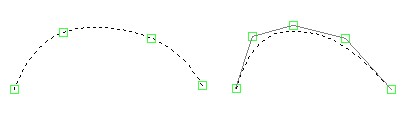
Кроме того, сплайны могут быть замкнутыми. |
|
Для сплайнов, проходящих через точки, могут быть заданы условия на концах с помощью векторов-касательных, которые строятся также на основе узлов. |
|
Точки, задающие управляющую ломаную сплайнов могут иметь вес. Чем больше вес точки, тем ближе к ней будет проходить кривая по сравнению с соседними точками и наоборот, чем меньше вес – тем меньше влияние точки на форму кривой. |
|
На чертеже сплайн выводится в виде полилинии, состоящей из множества отрезков прямых. Количеством отрезков, а, следовательно, и качеством вывода можно управлять, назначая количество сегментов между двумя соседними задающими узлами, на которое должен быть разбит сплайн при выводе. Чем больше отрезков, тем качественнее и точнее будет изображение. Однако при слишком большом количестве отрезков могут замедлиться операции со сплайнами.
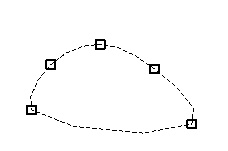
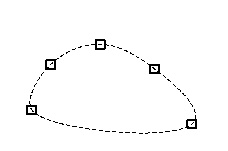
Доступные опции автоменю:
![]() <Enter> Выбрать узел для построения кривой.
<Enter> Выбрать узел для построения кривой.
![]()
![]() <Ctrl><F> Переключить режим рисования.
<Ctrl><F> Переключить режим рисования.
![]() <P> Задать параметры для новых кривых.
<P> Задать параметры для новых кривых.
![]() <N>Выбрать узел для построения кривой.
<N>Выбрать узел для построения кривой.
![]() <T> Выбрать узел для определения направления касания.
<T> Выбрать узел для определения направления касания.
![]() <A> Выбрать прямую в качестве оси симметрии.
<A> Выбрать прямую в качестве оси симметрии.
![]() <O> Создать сплайн в полярной системе координат.
<O> Создать сплайн в полярной системе координат.
![]() <G> Выбрать линию изображения
<G> Выбрать линию изображения
![]() <F4> Выполнить команду EConstruction для редактирования построений.
<F4> Выполнить команду EConstruction для редактирования построений.
<F3> Вызвать команду ZWindow - задать масштаб изображения.
![]() <Esc> Закончить выполнение команды.
<Esc> Закончить выполнение команды.
На каждом шаге построения сплайна Вы можете выбрать узел для построения сплайна, задать параметры сплайна или завершить построение.
При задании точек сплайна можно выбирать существующие узлы, либо создавать новые узлы на пересечении элементов построения или в произвольной точке чертежа.
После выбора элемента построения при нанесении сплайна вы можете задать его параметры. Для этого необходимо нажать <P>.
Точки, задающие управляющую ломаную сплайнов могут иметь вес. Чем больше вес точки, тем ближе к ней будет проходить кривая по сравнению с соседними точками и наоборот, чем меньше вес – тем меньше влияние точки на форму кривой.
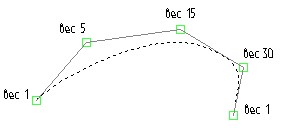
Другим параметром, управляющим формой сплайна, является "Количество сегментов" . На чертеже сплайн выводится в виде полилинии, состоящей из множества отрезков прямых. Количеством отрезков, а, следовательно, и качеством вывода можно управлять, назначая количество сегментов между двумя соседними задающими узлами, на которое должен быть разбит сплайн при выводе. Чем больше отрезков, тем качественнее и точнее будет изображение, однако, при слишком большом количестве отрезков могут замедлиться операции со сплайнами.
Опция ![]() (<A>) позволяет получить сплайн симметричный относительно указанной прямой.
(<A>) позволяет получить сплайн симметричный относительно указанной прямой.

При построении замкнутых сплайнов, если вы в качестве конечной точки сплайна выберите первую, то сплайн получится замкнутым, однако в начальной/конечной точке не будет обеспечена гладкость. Если вы хотите обеспечить такую гладкость, задайте замкнутость в окне диалога параметров и не стройте дополнительную точку сплайна.

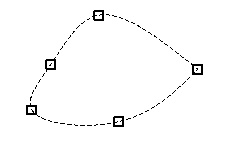
Для построения сплайна с параметрами "через узлы", "открытый" в автоменю становится доступны пиктограммы:
![]() <T> Выбрать узел для определения направления касания.
<T> Выбрать узел для определения направления касания.
![]() <О> Создать сплайн в полярной системе координат.
<О> Создать сплайн в полярной системе координат.
![]() <G> Выбрать линию изображения.
<G> Выбрать линию изображения.
Выбор узла касания (опция ![]() (<T>)) доступен перед заданием первой точки сплайна и после задания последней точки.
(<T>)) доступен перед заданием первой точки сплайна и после задания последней точки.
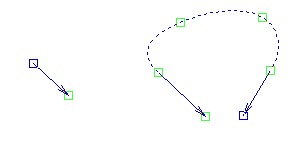
Опция ![]() (<О>) предназначена для построения сплайна в полярной системе координат. Данная опция позволяет построить сплайн проходящий через две точки с касательными в них, проходящими под заданными углами. Для его создания задается центр системы координат, начальная и конечная точки и значения угла наклона в этих точках (значения задаются в полярной системе координат (град/мм)). Данные тип линии построения может быть использован при проектировании кулачков.
(<О>) предназначена для построения сплайна в полярной системе координат. Данная опция позволяет построить сплайн проходящий через две точки с касательными в них, проходящими под заданными углами. Для его создания задается центр системы координат, начальная и конечная точки и значения угла наклона в этих точках (значения задаются в полярной системе координат (град/мм)). Данные тип линии построения может быть использован при проектировании кулачков.
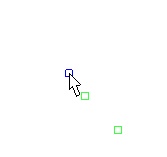
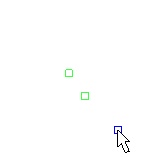
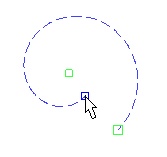
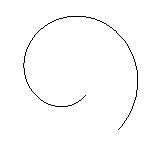
Опция ![]() (<G>) позволяет построить линию построения - сплайн, по линии изображения - сплайну, полученному при построении проекции, копии. После выбора опции укажите курсором мыши на необходимую линию сплайна и нажмите
(<G>) позволяет построить линию построения - сплайн, по линии изображения - сплайну, полученному при построении проекции, копии. После выбора опции укажите курсором мыши на необходимую линию сплайна и нажмите ![]() (созданная при этом линия построения может быть закрыта линией изображения).
(созданная при этом линия построения может быть закрыта линией изображения).
Завершение ввода точек сплайна производится опцией ![]() (<End>), либо выбором одного из действий в меню, появляющемся при нажатии правой кнопки мыши.
(<End>), либо выбором одного из действий в меню, появляющемся при нажатии правой кнопки мыши.

Для редактирования линии построения-сплайна - используется команда EConstruction. Вы можете изменить его параметры (тип, открытость, количество сегментов,вес точки, уровень, слой), поименовать элемент, получить по нему информацию или изменить точку сплайна (см. "Режим изменения точки сплайна").
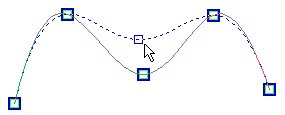
Для добавления задающих узлов выберите опцию - "![]() <I> Режим добавления точки сплайна"
<I> Режим добавления точки сплайна"
Смотри: Содержание , Сплайны, FUnction,TO